
Disk Defragment - Postup kombinovania fragmentov súborov, ktorý sa používa hlavne na optimalizáciu okien. V takmer akéhokoľvek článku na urýchlenie počítača môžete splniť Radu o vykonávaní defragmentácie.
Ale nie všetci užívatelia chápu, čo je defragmentácia, a neviem, v ktorých prípadoch by sa malo urobiť, a v čom nie; Aký softvér by mal byť použitý - či je postavený vstavaný nástroj, alebo je lepšie nainštalovať program tretej strany.
Čo je defragmentácia disku
Mnohí používatelia si nemyslia alebo sa snažia zistiť, čo je vôbec. Odpoveď možno nájsť v názve: "Defragmentácia" je proces, ktorý kombinuje súbory, ktoré pri písaní na pevný disk boli rozbité na fragmenty. V obraze je jasne vidieť, že na ľavom fragmentoch jedného súboru sú zaznamenané pevným prúdom, bez prázdnych miest a separácií a na pravej strane je ten istý súbor rozptýlený na pevnom disku vo forme kusov.
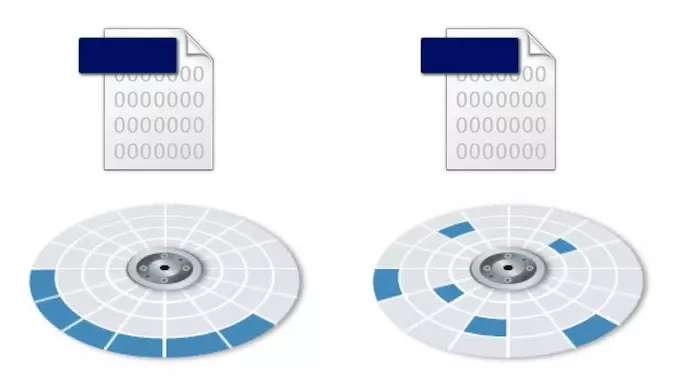
Samozrejme, že disk je oveľa pohodlnejší a vystrelený, aby si prečítal solídny súbor ako oddelený prázdnym priestorom a inými súbormi.
Prečo nastane fragmentácia HDD
Pevné disky sa skladajú z sektorov, z ktorých každý môže uložiť určité množstvo informácií. Ak sa na pevný disk uloží veľký súbor, ktorý nemôže byť zmenený do jedného sektora, potom je rozbité a uložené v niekoľkých sektoroch.V predvolenom nastavení sa systém vždy pokúša nahrávať fragmenty súborov čo najbližšie k sebe - v susedných sektoroch. Avšak, vzhľadom na vymazanie / uloženie iných súborov, zmeny vo veľkosti už uložených súborov a iných procesov nemajú vždy dostatok voľných sektorov umiestnených vedľa seba. Preto systém Windows prenáša vstup do súboru do iných častí HDD.
Aká fragmentácia ovplyvňuje rýchlosť pohonu
Keď chcete otvoriť zaznamenaný fragmentovaný súbor, hlava pevného disku sa bude vyjadriť do sektorov, kde bola uložená. Čím viac ako raz sa bude musieť pohybovať okolo pevného disku v pokuse nájsť všetky kusy súboru, pomalšie sa číta.
Na spodnej strane ľavého je možné vidieť, koľko pohybov je potrebné urobiť hlavu pevného disku, aby si prečítali súbory rozbité na časti. Na pravej strane oboch súborov označených modrými a žltými farbami sa zaznamenávajú nepretržite, čo výrazne znižuje počet pohybov pozdĺž povrchu disku.

Defragmentácia je proces permovania kusov jedného súboru tak, že celkové percento fragmentácie klesá a všetky súbory (ak je to možné) sa nachádzali v susedných sektoroch. Vzhľadom k tomu, že čítanie dôjde nepretržite, čo bude mať pozitívny vplyv na rýchlosť HDD. To je obzvlášť viditeľné pri čítaní objemových súborov.
Má zmysel používať programy tretích strán pre defragmentáciu
Vývojári vytvorili veľký počet programov, ktoré sú riešené defragmentáciou. Môžete nájsť malé programy Defragentar a stretnúť sa s nimi ako súčasť komplexných optimalizátorov systému. Existujú voľné a platené možnosti. Ale sú potrebné?Doterajší účinnosť verejných služieb tretích strán je nepochybne prítomný. Programy z rôznych vývojárov môžu ponúknuť:
- Nastavenia vlastného autodifragmentácie. Užívateľ môže flexibilnejšie riadiť harmonogram postupu;
- Iné procesné algoritmy. Softvér tretích strán má svoje vlastné charakteristiky, ziskovejšie nakoniec. Napríklad vyžadujú menej ako percento voľného miesta HDD na spustenie defragmantu. Súborná optimalizácia sa vykonáva, ktorá zvyšuje rýchlosť sťahovania. Existuje tiež kombinácia objemu voľného miesta, aby sa ďalej zvýšila úroveň fragmentácie pomalšie;
- Ďalšie funkcie, napríklad defragmentácia registra.
Samozrejme, funkcie programov sa budú líšiť v závislosti od vývojára, takže užívateľ potrebuje vybrať nástroj na základe svojich potrieb a možností PC.
Je potrebné vykonať konštantný defragmentáciu disku
Všetky moderné verzie systému Windows ponúkajú automatické správanie tohto procesu v harmonograme raz týždenne. Všeobecne platí, že je to nič k ničomu, než je potrebné. Faktom je, že fragmentácia je starý postup, a predtým, ako to bolo naozaj potrebné. V minulosti aj fragmentácia svetla už nepriaznivo ovplyvnila výkon systému.
Moderné HDD majú vyššiu rýchlosť a nové verzie operačných systémov sa stali oveľa "múdrejší", a to aj s určitým procesom fragmentácie užívateľ nemusí všimnúť zníženie rýchlosti prevádzky. A ak sa pevný disk používa s veľkým zväzkom (1 TB a vyšším), systém môže pre ňu distribuovať ťažké súbory, takže nebude mať vplyv na výkon.
Okrem toho, trvalé spustenie defragentary znižuje životnosť systému disku je dôležitá mínus, že stojí za to zohľadniť.
Pretože štandardne je defragmentácia povolená v systéme Windows, musí byť manuálne vypnúť:
- Prejdite na "Tento počítač", kliknite pravým tlačidlom myši na disk a zvoľte "Vlastnosti".
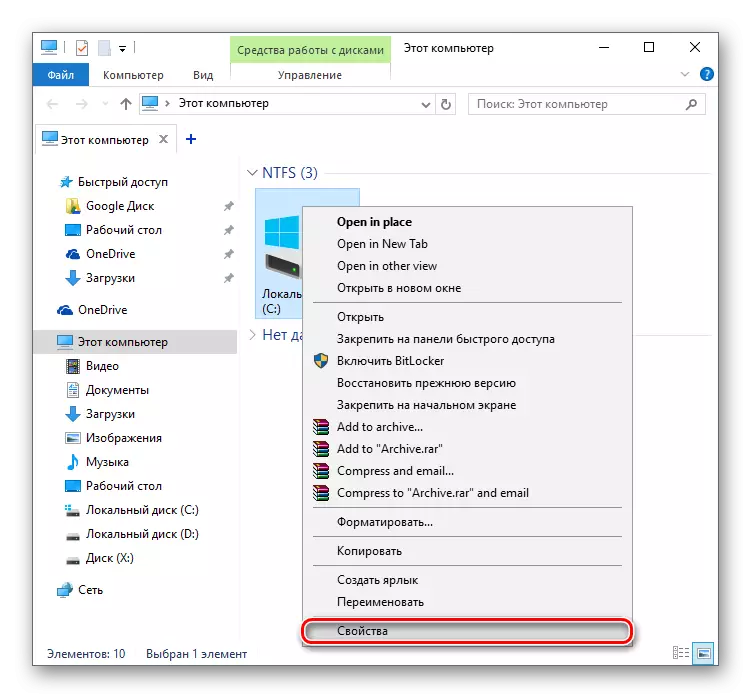
- Prepnite na kartu "Service" a kliknite na tlačidlo "Optimalizácia".
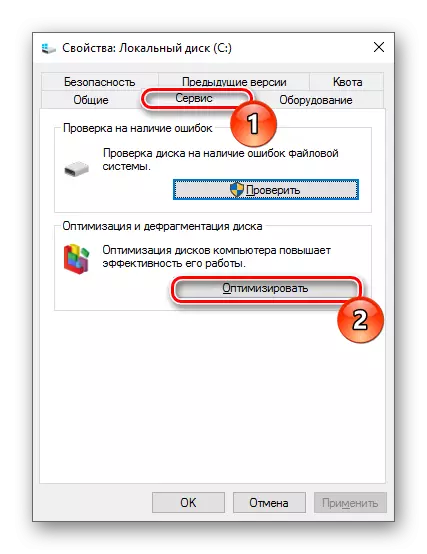
- V okne kliknite na tlačidlo "Upraviť nastavenia".
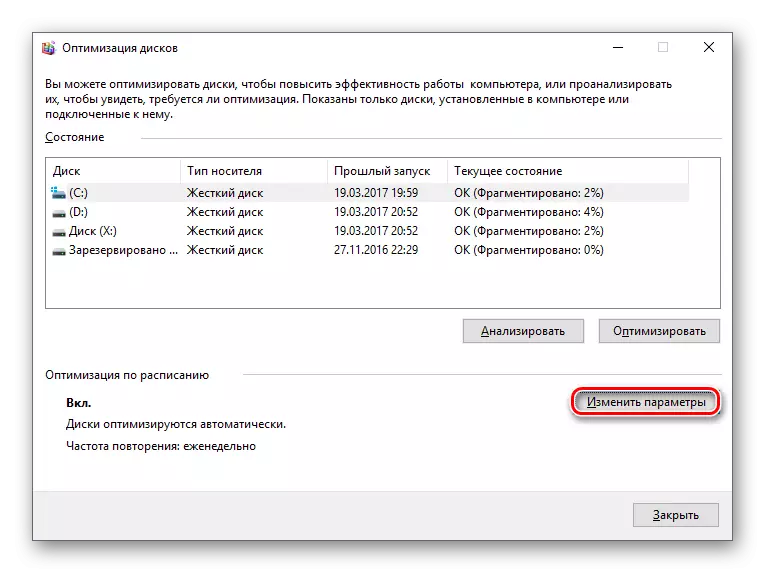
- Vyberte políčko "Plánované (odporúčané) položky a kliknite na tlačidlo OK.
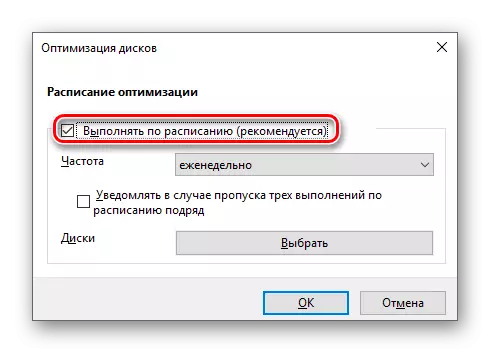
Potreba defragmentácie Disk SSD
Veľmi bežná chyba používateľa pomocou jednotiek Solid-State - použitie akéhokoľvek defragmant. Pamätajte si, že ak máte na počítači alebo notebooku SSD, v žiadnom prípade nefragmentuje - dôrazne urýchľuje opotrebovanie jednotky. Okrem toho takýto postup nezvýši rýchlosť pohonu s pevným štátom.Vlastnosti defragmentácie
Kvalitatívne vykonávanie tohto postupu existuje niekoľko nudantov:
- Napriek tomu, že defragmentátori sú schopní pracovať na pozadí, aby sa dosiahol čo najlepší výsledok, spúšťajte ich najlepšie v neprítomnosti aktivity od užívateľa, alebo s jeho minimálnym množstvom (napríklad v prestávke alebo pri počúvaní hudby);
- Pri vykonávaní periodickej defragmentácie je vhodnejšie vychutnať rýchle metódy, ktoré urýchľujú prístup k základným súborom a dokumentom, ale definitívna časť súborov nebude spracovaná. Úplný postup v tomto prípade môže byť vykonaný menej často;
- Pred úplným defragmentáciou sa odporúča odstrániť súbory na odpadky, a ak je to možné, vylúčiť zo spracovateľského súboru .sys a Hiberfil.sys. Tieto dva súbory sa používajú ako dočasné a znovu vytvoriť spolu s každým štartovým systémom;
- Ak má program možnosť defragmentu tabuľky súborov (MFT) a systémových súborov, potom by sa nemalo zanedbávať. Takáto funkcia nie je spravidla dostupná v prevádzkovom systéme, a môže sa vykonať po reštarte pred spustením systému Windows.
Ako urobiť defragmentáciu
Existujú dva hlavné spôsoby, ako urobiť defragmentáciu: inštalácia nástrojov z iného vývojára alebo pomocou programu zabudovaného do operačného systému. Môžete optimalizovať nielen vstavané disky, ale aj externé disky pripojené cez USB.
Už máte pokyny na defragmentáciu v príklade systému Windows 7. V nej nájdete sprievodcu, ktorý pracuje s populárnymi programami a štandardným systémom Windows.
Čítaj viac: Metódy defragmentácie disku na Windows
Zhrnutie vyššie uvedeného, odporúčame:
- NEPOUŽÍVAJTE JEDNOTKU STRÁNKU (SSD).
- Vypnite spustenie defragmentácie na pláne v systéme Windows.
- Neužívajte tento proces.
- Najprv urobte analýzu a zistite, či je potrebné defragmentáciu.
- Ak je to možné, vychutnajte si vysoko kvalitné programy, ktorých účinnosť je vyššia ako vstavaný nástroj Windows.
